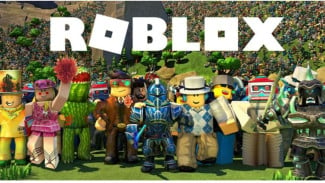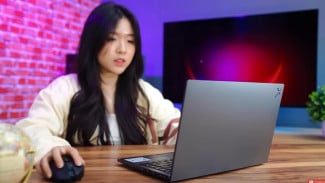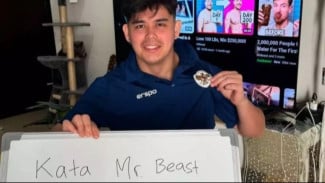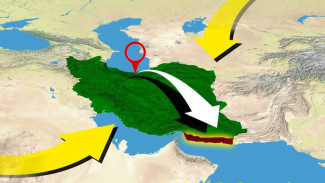Rahasia Biar Mata Nggak Cepat Lelah Meski Nonton atau Ngetik Seharian di Laptop
- Freepik
Digital – Menatap layar laptop terlalu lama bisa bikin mata cepat capek. Rasanya perih, kering, bahkan kadang buram seolah-olah pandangan jadi kabur. Kalau kamu sering mengalami hal seperti ini, bisa jadi pengaturan layar laptop kamu belum ramah untuk mata.
Padahal, ada banyak cara simpel yang bisa kamu lakukan agar mata tetap nyaman saat menatap layar berjam-jam.
Berikut ini beberapa tips setting layar laptop yang bisa kamu coba supaya mata nggak cepat lelah. Tips ini cocok banget buat pelajar, mahasiswa, pekerja kantoran, atau siapa pun yang sering kerja di depan komputer dalam waktu lama.
1. Atur Kecerahan (Brightness) Sesuai Pencahayaan Ruangan
Salah satu penyebab utama mata cepat lelah saat pakai laptop adalah layar yang terlalu terang atau terlalu gelap dibandingkan pencahayaan di sekitar. Misalnya, kamu bekerja di ruangan remang tapi layar laptop terang banget sehingga bisa bikin mata bekerja lebih keras untuk menyesuaikan cahaya.
Tips mudahnya:
- Atur brightness layar secara manual lewat pengaturan display.
- Kalau laptop kamu punya fitur auto brightness, aktifkan saja biar laptop menyesuaikan sendiri kecerahan layar secara otomatis.
2. Aktifkan Mode Gelap (Dark Mode)
Mode gelap adalah tampilan warna yang lebih dominan hitam atau abu-abu gelap, biasanya digunakan sebagai alternatif tampilan putih terang. Selain membuat tampilan lebih kalem, mode ini juga terbukti lebih nyaman di mata, terutama saat digunakan di malam hari atau di tempat yang cahayanya minim.
Cara mengaktifkannya:
- Di Windows: Buka Settings > Personalization > Colors, lalu pilih opsi Dark pada menu “Choose your color”.
- Di aplikasi seperti Google Chrome, Microsoft Word, WhatsApp Web, atau lainnya, kamu juga bisa aktifkan mode gelap secara terpisah.
3. Gunakan Fitur Night Light atau Filter Cahaya Biru
Cahaya biru (blue light) dari layar laptop bisa mengganggu ritme tidur dan bikin mata lebih cepat lelah. Supaya nyaman, kamu bisa aktifkan fitur Night Light di Windows atau pasang aplikasi tambahan seperti f.lux yang secara otomatis mengubah tone warna layar jadi lebih hangat (kekuningan) saat malam.
Cara aktifkan Night Light di Windows:
- Masuk ke Settings > System > Display > Night light, lalu klik “Turn on now”.
- Kamu juga bisa atur jadwal kapan fitur ini menyala otomatis, misalnya mulai pukul 18.00 sampai 06.00.
4. Atur Ukuran dan Skala Teks
Teks yang terlalu kecil bikin kamu harus memicingkan mata atau mendekatkan wajah ke layar. Lama-lama ini bikin mata jadi tegang. Maka dari itu, perbesar sedikit ukuran teks agar lebih nyaman dibaca.
Langkah-langkahnya:
- Di Windows: Buka Settings > System > Display > Scale and layout, lalu pilih skala teks, misalnya 125% atau 150%.
- Kamu juga bisa ubah ukuran font di beberapa aplikasi seperti browser atau Word sesuai kebutuhan.
5. Gunakan Refresh Rate yang Lebih Tinggi (Jika Tersedia)
Refresh rate adalah seberapa cepat layar memperbarui gambar per detik. Semakin tinggi angkanya (misalnya 60Hz, 75Hz, 120Hz), maka tampilan akan lebih halus dan nyaman di mata.
Kalau laptop kamu mendukung refresh rate lebih tinggi, coba ubah pengaturannya:
Caranya:
Settings > System > Display > Advanced display settings, lalu pilih refresh rate yang lebih tinggi dari 60Hz, misalnya 75Hz jika tersedia.
6. Jangan Lupa Istirahatkan Mata Secara Berkala
Pengaturan layar yang nyaman saja nggak cukup. Kamu juga tetap harus memberi waktu istirahat untuk mata. Terapkan aturan 20-20-20, yaitu:
Setiap 20 menit, alihkan pandangan selama 20 detik ke objek yang berjarak sekitar 20 kaki (6 meter).
Cara ini sederhana tapi sangat efektif untuk mencegah mata kering dan lelah.